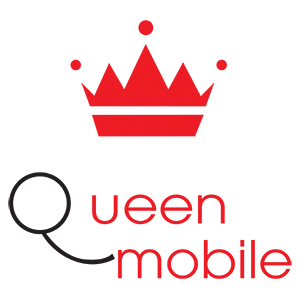이 기사는 Itel S12에서 FRP/Skip Google 계정을 재설정하는 방법을 보여줍니다. ITEL S12를 사용하고 FRP에 문제가있는 경우 아래 지침을 따라 무시할 수 있습니다. 먼저 FRP (Factory Reset Protection)는 Lollipop 5.1 이상의 Android 장치의 보안 기능입니다. FRP가 활성화되면 공장 데이터를 재설정 한 후 이전 Google 계정에 로그인하도록 요청합니다. Google 사용자 이름이없는 장치 사용을 방지합니다.
Itel S12에서 FRP를 건너 뛰려면 다음 단계를 수행 할 수 있습니다.
1. 여기에서 Aladdin 상자를 다운로드하여 활성화하십시오 (무료 버전).
2. 실행하고 Mediatek 탭을 선택하십시오.
3. 서비스 탭을 클릭하고 설정/FRP 지우기를 선택하십시오.
4. 시작을 클릭하십시오.
5. USB 케이블로 PC로 전화기를 연결하십시오.
6. 모든 드라이버가 올바르게 설치되었는지 확인하십시오.
7. 완료되면 성공적인 통지가 표시됩니다.
위의 프로세스를 구현 한 후 메모를 기억하십시오.
– 부트 로더 잠금 해제는 모든 데이터를 삭제하고 백업합니다.
– 장치에 배터리의 최소 50%가 완료되기 전에 확인하십시오.
– 부트 루프를 피하려면 모든 단계를 따르십시오.
또한 Itel S12 펌웨어/Unbrick/Dead Boot Repair/EMMC 수정에 대한 자세한 정보도 볼 수 있습니다.
Itel S12에서 FRP/Skip Google 계정을 재설정합니다.
당신이 소유 한 경우 Itel S12 FRP 문제가 있으면 아래 지시 사항을 따르면 무시할 수 있습니다. 여기서 우리는 FRP를 단계별로 제거하기위한 지침을 공유합니다 (이 장치는 기존 Google 계정에 연결되어 있습니다 그 후 아래 지침을 사용하여 무시할 수 있습니다.
Reset Frp/Factory 보호는 다음과 같습니다.
공장을 재설정하십시오 보호 .FRP))Lollipop 5.1 이상이있는 Android 장치의 보안 기능입니다. FRP 장치에서 Google ™ 계정을 설정하면 자동으로 활성화됩니다. 한 번 FRP 활성화 된 경우 Google 사용자 이름으로 로그인 할 때까지 공장 데이터를 재설정 한 후 장치의 사용을 방지합니다.
메모-
2. 부트로드 세트를 잠금 해제하십시오 백업이 있는지 확인하기 위해 모든 데이터를 삭제합니다. 개인 데이터. 메시지 등에 연락하여
3. 조심해, 우리는 손상에 대해 책임을지지 않습니다. 부트 루프또는 SD 카드가 죽었습니다.
4. 처리 중에 장치를 50% 전원 주소로 확인하십시오. 우연히 끄기를 중단합니다.
5. 모든 단계를 올바르게 모니터링하십시오. 그렇지 않으면 원인이됩니다 부트 루프.
읽다: Itel S12 펌웨어/Unbrick/Dead Boot Boot 수리/EMMC 수정
FRP를 무시하는 단계 :
- 알라딘 박스를 다운로드하여 활성화하십시오 이것 (무료 작업 버전입니다)
- 이제 실행하고 Mediatek 탭으로 이동하십시오
- 서비스 탭을 클릭 한 다음 설정/FRP를 확인하십시오
- 이제 시작을 클릭하십시오
- USB로 휴대 전화를 PC에 연결하십시오
- 모든 드라이버가 올바르게 설치되어 있는지 확인하십시오
- 완성된. MSG를 성공적으로 볼 수 있습니다.

<
div class = “임신”>
<
H1> 결론 ITEL S12에서 단계별로 건너 뛰는 지침 장치의 FRP 문제를 제거하는 중요한 프로세스입니다. 이 프로세스를 수행하려면 위의 기사에 자세히 설명하려면 단계를 따라야합니다. BootLoop과 같은 다른 문제를 일으키지 않도록 올바른 조치를 취하십시오. 추가 지원이 필요한 경우 다른 신뢰할 수있는 출처의 자세한 정보를 참조하십시오.